Usando el panel de Detalles
Abrir el panel Detalles
Para abrir el panel Detalles:
- Ejecute el comando ABRIRPANELDETALLES.
- Haz clic derecho en un panel de cinta o barra de herramientas y selecciona .
El panel de Detalles te permite ver, gestionar y propagar detalles.
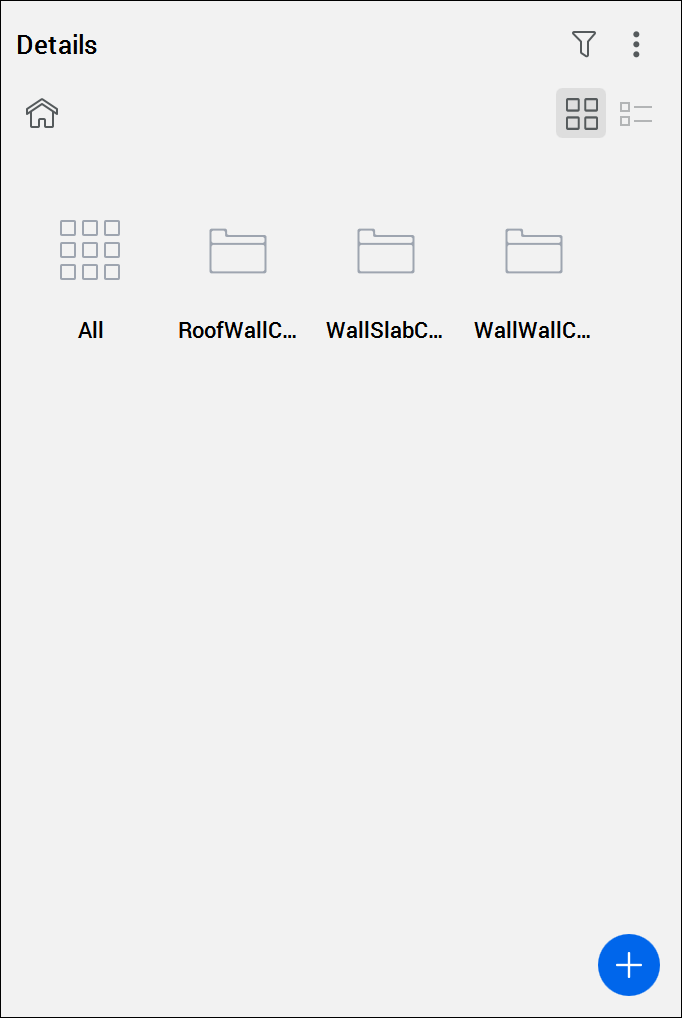
Creación de detalles
Para crear un nuevo detalle, utiliza el comando BIMCREARDETALLE o haga clic en el botón Crear detalle ( ) en el panel Detalles . Para más información, consulte el artículo relacionado con el BIMCREARDETALLE comando.
) en el panel Detalles . Para más información, consulte el artículo relacionado con el BIMCREARDETALLE comando.
Ver un detalle
- Haga clic en la categoría del detalle que desea ver. Se muestran los detalles asignados a esa categoría.
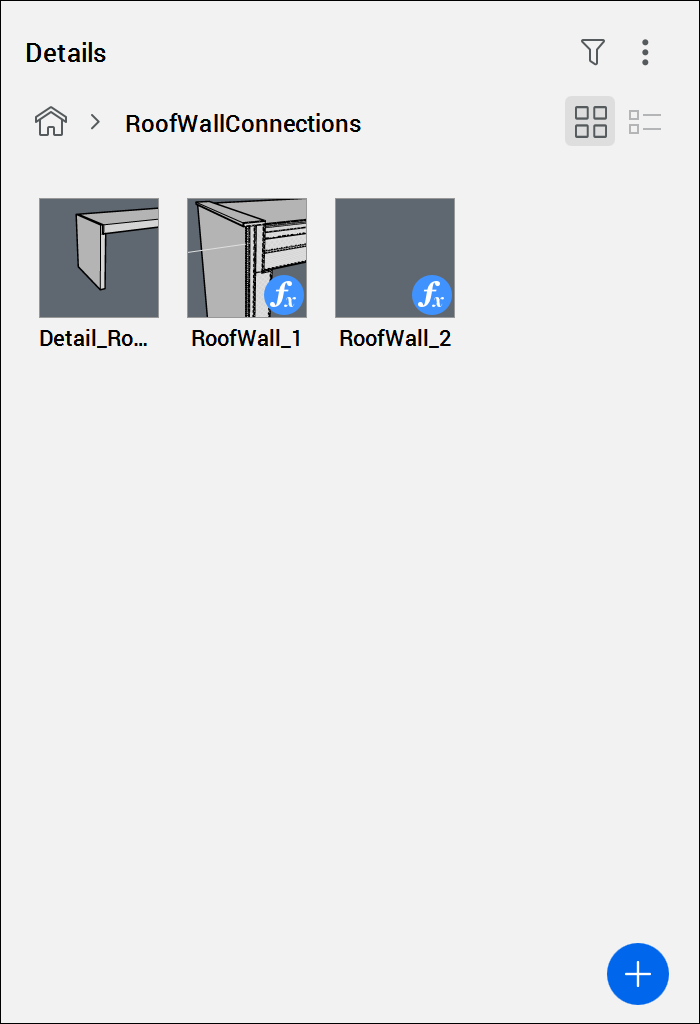
- Haga clic en el detalle que desea ver. Se muestra el cuadro de diálogo Ver detalles .
Gestión de etiquetas de detalle
- En el panel Detalles, haga clic en el detalle que desea ajustar.
Se muestra el cuadro de diálogo Ver detalles .
- Ve a la categoría de Etiquetas Generales para gestionar etiquetas generales y definidas por el usuario.
- Haga clic en el botón azul más para añadir una nueva etiqueta.
- Escribe un nombre para la nueva etiqueta y luego pulsa Enter.
La nueva etiqueta se añade a la categoría de Etiquetas Generales (mostrada en naranja).
- Repite los pasos 2 a 4 para añadir más etiquetas.
- Vaya a la categoría Etiquetas de referencias sólidas para gestionar las etiquetas de referencia de sólidos.
- Haga clic en el botón X junto al nombre de una etiqueta para eliminarla.Nota: Las etiquetas de referencia sólidas se generan automáticamente, por lo que solo puede eliminar estas etiquetas, no puede añadir nuevas.
- Haga clic en Guardar para guardar los cambios.
El cuadro de diálogo Ver detalles se cierra.
Buscando detalles con etiquetas
Puedes usar etiquetas para buscar un detalle específico en la biblioteca de detalles.
- Haga clic en el icono del filtro (
 ) para abrir las opciones del filtro.
) para abrir las opciones del filtro.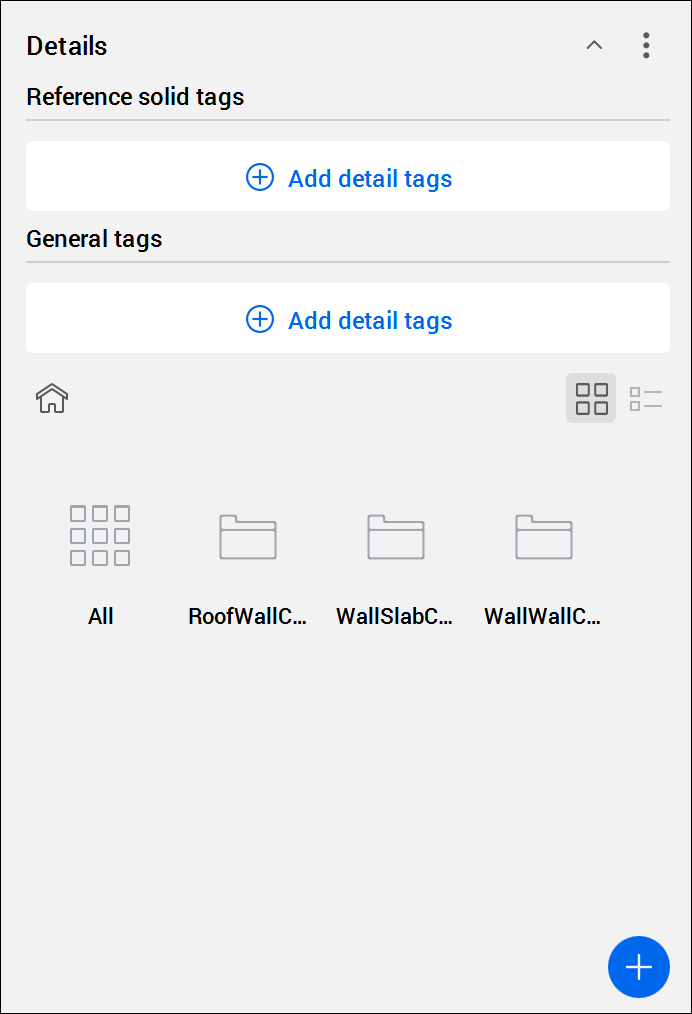
- Haga clic en la opción Añadir etiquetas de detalle y selecciona una etiqueta en la lista desplegable.
La etiqueta seleccionada se añade como filtro.
Nota: Puedes añadir una o más etiquetas a la vez para filtrar tu resultado.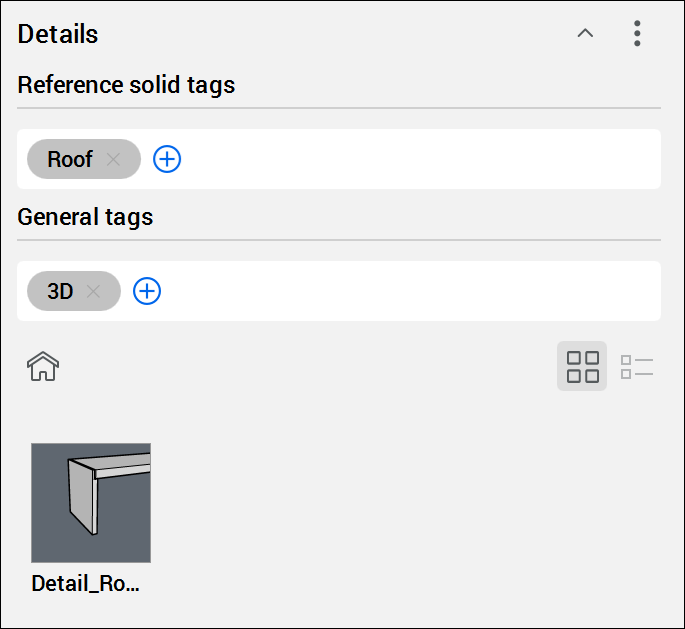
- (Opcional) Haz clic en el botón de cerrar (
 ) junto a un filtro para eliminar el filtro.
) junto a un filtro para eliminar el filtro.
Edición de un archivo DWG de detalle
- Haga clic en el detalle que quieres editar.
Se abre el cuadro de diálogo Ver detalles .
- Haga clic en el botón Abrir.
El archivo DWG del detalle se abre en una pestaña de dibujo separada.
- Realice los ajustes necesarios al detalle.
- Guarda el archivo DWG de detalle.
El detalle se actualiza en el panel Detalles.
Nota: Los detalles existentes en el sorteo no se actualizan automáticamente. Para reemplazar los detalles existentes por uno nuevo, siga los pasos a continuación para propagar un detalle.
Propagar un detalle
Puede propagar un detalle a todas las conexiones similares en su proyecto.
- Haga clic en un detalle en la biblioteca.
Se muestra el cuadro de diálogo Ver Detalle.
- Haga clic en Propagar.
-
- Para aplicar todas las sugerencias, presione Enter.
- Para rechazar una sugerencia, haga clic en la marca de verificación. Un icono de cruz roja reemplaza la marca de verificación. Haga clic en el icono nuevamente para aceptar la sugerencia.
- Si hay varias alternativas, las alternativas se muestran cuando pasas el cursor sobre la marca de verificación. Seleccione la opción que desea.
- Pulsa Enter para aceptar todas las sugerencias comprobadas.
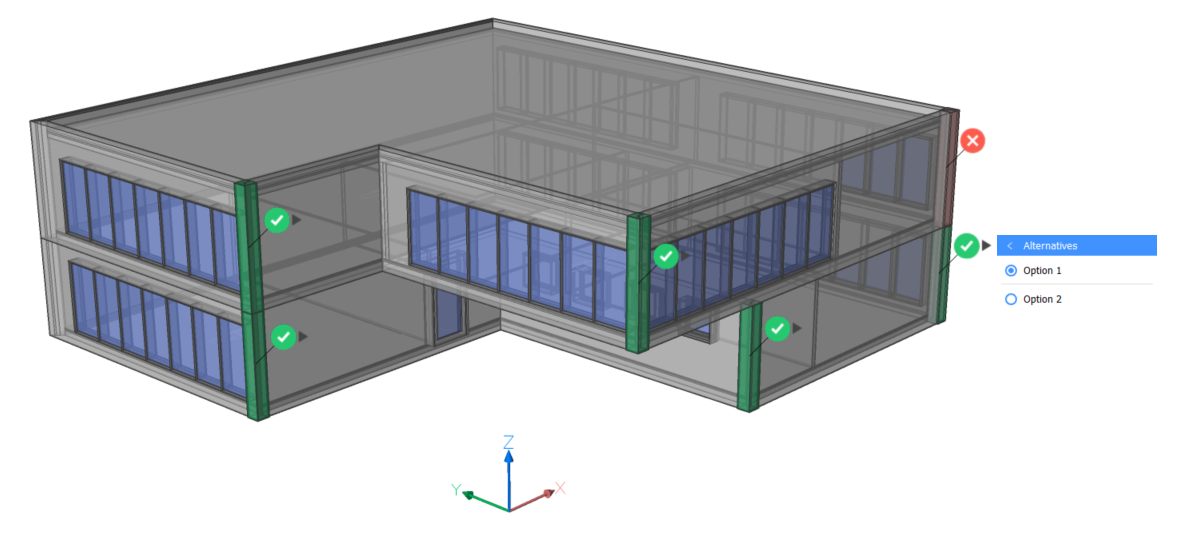
También puede propagar un detalle en su proyecto usando el comando BIMPROPAGARDESDEARCHIVO. Este comando le permite propagar archivos de detalles que no están en la biblioteca. Para más información, véase el artículo relacionado del BIMPROPAGARDESDEARCHIVO comando.
Guardar y compartir detalles
Puedes guardar los datos como un archivo DWG y compartir la carpeta o biblioteca de detalles.
Guarde los dibujos de detalle en la ubicación correcta para que se muestren en el panel Detalles. Todos los detalles que has creado se guardan automáticamente en la carpeta (y sus subcarpetas) configuradas a través de la variable de sistema DETAILSPATH. Por defecto, esto es C:\ProgramData\Bricsys\Details.
Edición de la ruta de detalles
- Establece la variable del sistema DETAILSPATH. Ve al panel de Detalles y selecciona para abrir rápidamente el cuadro de diálogo Configuraciones.
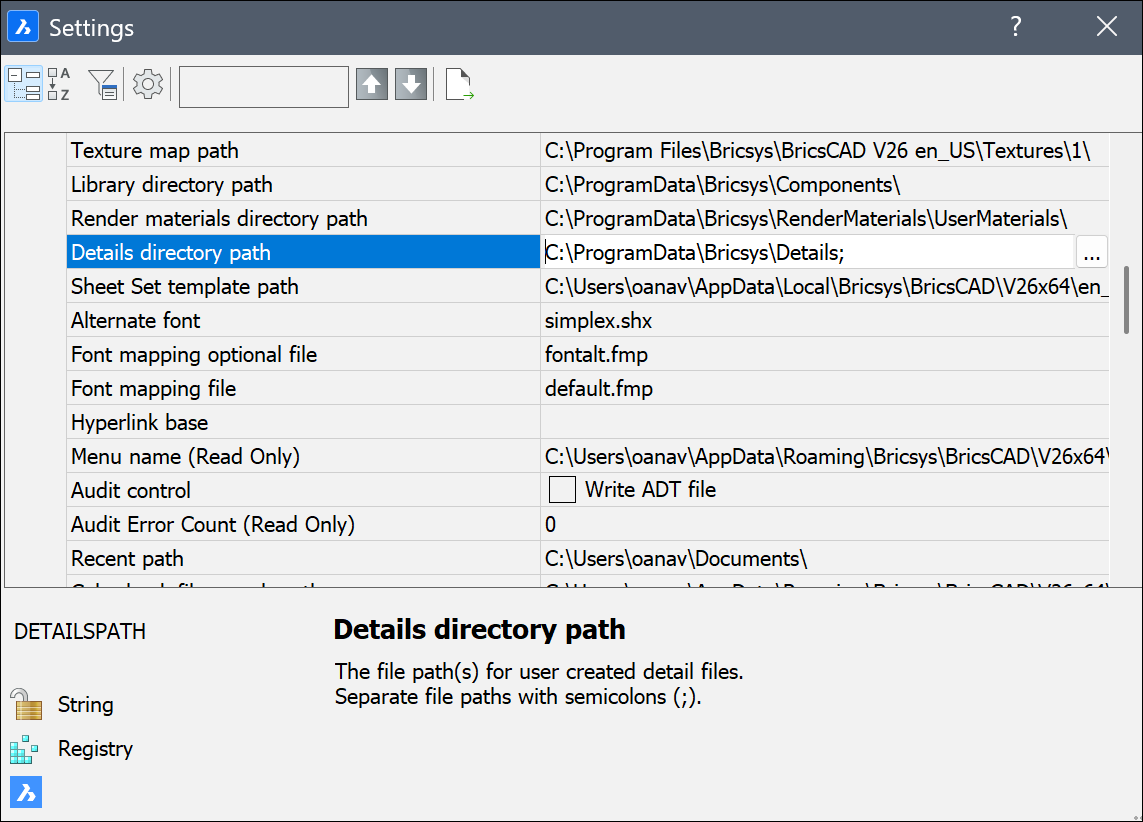
- Haga clic en el botón de navegar (
 ) para abrir el cuadro de diálogo Lista de Rutas . Aquí puedes cambiar la ubicación o crear rutas adicionales.
) para abrir el cuadro de diálogo Lista de Rutas . Aquí puedes cambiar la ubicación o crear rutas adicionales.
- Para añadir un camino para la biblioteca Detalles , haga clic en el icono de Nuevo (
 ), y luego haga clic en el botón de navegar (
), y luego haga clic en el botón de navegar ( ) de la nueva fila.
) de la nueva fila.Para eliminar una ruta, selecciona la ruta y luego haz clic en el icono Borrar (
 ).
).
Compartiendo una carpeta
- Ve al Explorador de archivos de tu ordenador y sigue el camino hasta la carpeta de detalles.
Si aún no ha creado ningún detalle, esta carpeta solo contiene la carpeta .resources.
Si ha creado algunos detalles, podrá encontrar aquí las mismas carpetas que en el panel Detalles.
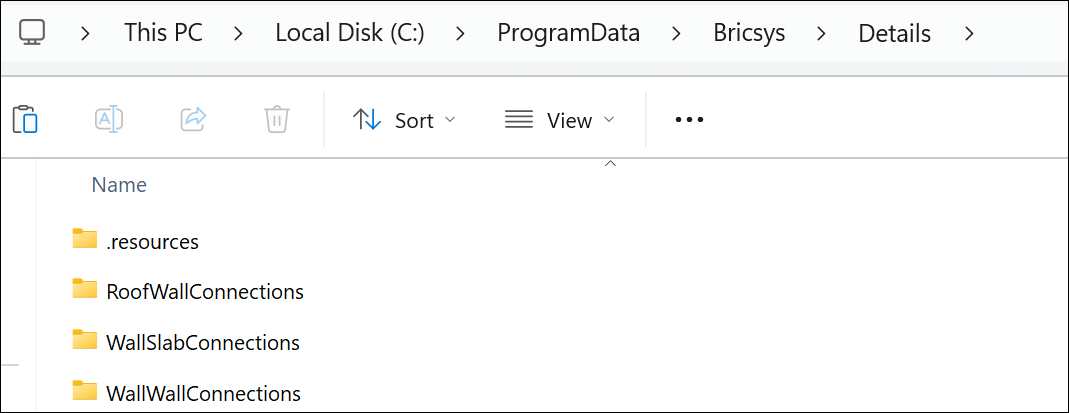
- Copie la carpeta que desea compartir y conviértala en un archivo zip. Puede compartir este archivo zip con otras personas.
Recibir una carpeta
Si recibe un archivo ZIP, debe descomprimirlo y copiar las carpetas que contienen los detalles a la carpeta C:\ProgramData\Bricsys\Details.
Cargando los nuevos detalles en el panel de su biblioteca
Para cargar los nuevos detalles en el panel de su biblioteca, vaya al panel de Detalles y seleccione .
La nueva carpeta de detalles aparece en el panel Detalles .

